热门标签
热门文章
- 1java调用python机器学习模型的坑_java调用python算法模型
- 2基于 Redux + TypeScript 实现强类型检查和对 Json 的数据清理_redux typescript
- 3毕业设计:python哔哩哔哩弹幕数据分析可视化系统 B站 bilibili 弹幕 Django框架(源码)✅_爬取视频弹幕可视化
- 4Spring Cache整合—Redisson_redissonspringcachemanager
- 5多模态大模型 | GroundingDINO 论文总结
- 6Python爬虫——MongoDB入门到精通(一)_爬虫用什么数据库
- 7当Excel处理神器EasyExcel遇上Apache POI:一场关于依赖的趣味‘撞车’冒险_easyexcel 和 apache math 冲突
- 8自然语言模型的发展历程_自然语言模型发展历史
- 9机器学习:什么是困惑度?从信息熵和交叉熵谈起_机器学习 困惑度
- 10API调用,淘宝天猫、1688、京东、拼多多商品页面APP端原数据获取_app": "alidetail",
当前位置: article > 正文
SQLserver2019基本操作
作者:木道寻08 | 2024-08-07 04:48:59
赞
踩
sqlserver2019
一、下载管理工具
sql server2019官方的管理工具是SQL Server Management Studio 简称SSMS。
下载连接:
https://learn.microsoft.com/zh-CN/sql/ssms/download-sql-server-management-studio-ssms?view=sql-server-ver16
二、登录
1.连接服务器
点击 文件 --> 连接对象资源管理器
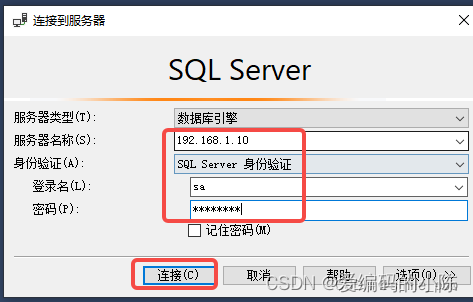
解释:
服务器名称: 数据库的IP地址或者主机名
身份验证: sql server身份验证就是用 数据中的用户进行验证
登录名: sa是搭建sql server2019时,默认的用管理员用户,密码也是在搭建的时候设置的
登录成功后如下图

2.连接非默认端口服务器
在连接非默认端口(1433)的时候,需要使用以下格式:
ip地址:端口号
三、数据库操作
1.创建数据库

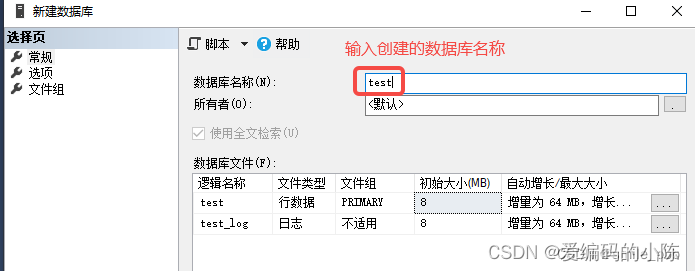
创建成功
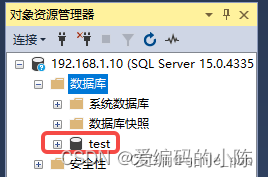
2.创建表
2.1 选择表
选择要创建表的数据库,然后选择表,新建
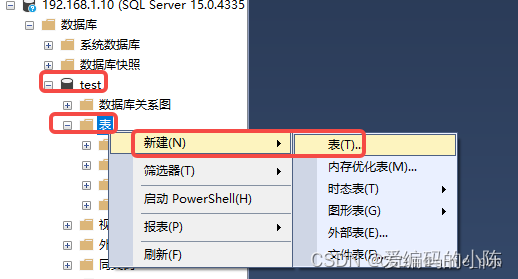
2.2 添加列
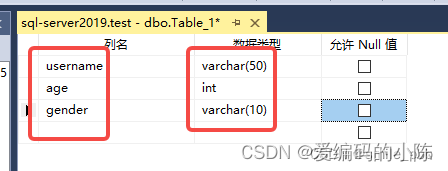
2.3 保存表,输入表名
ctrl + s 保存,然后输入表名
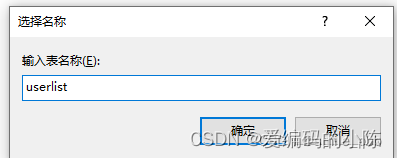
2.4 刷新表

3.查看表
查看表是否创建成功
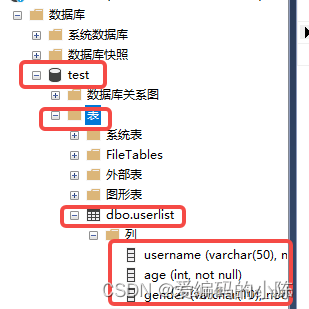
4.插入内容
这里手动插入内容即可

四、命令行操作
1.创建数据库
刷新数据库,显示test1创建成功
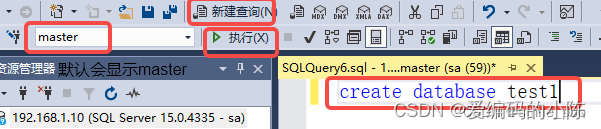
2.创建表
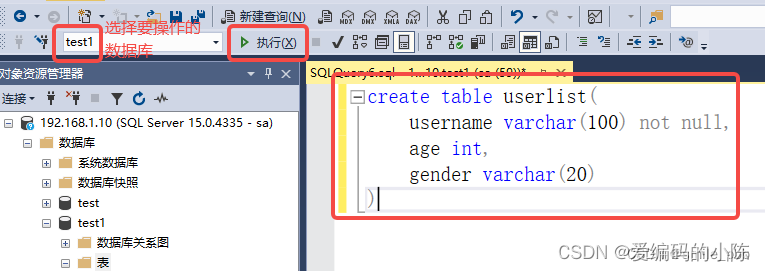
2.1 插入内容
insert into userlist values('zhangsan',29,'boy'),( 'lisi',30,'boy')
五、备份与还原
1.备份
test库中目前有两张表
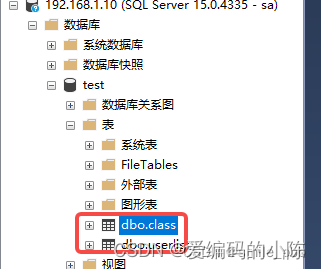
1.1 开始备份
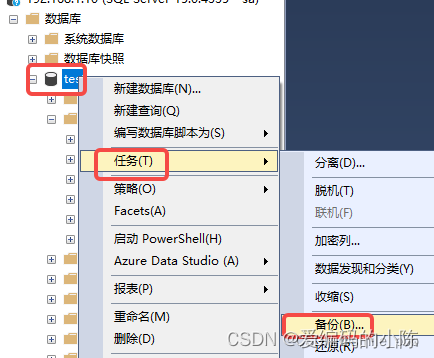
1.2 备份选项
注意:添加完毕自定义路径后,删除原来默认的路径。否则爱报错。
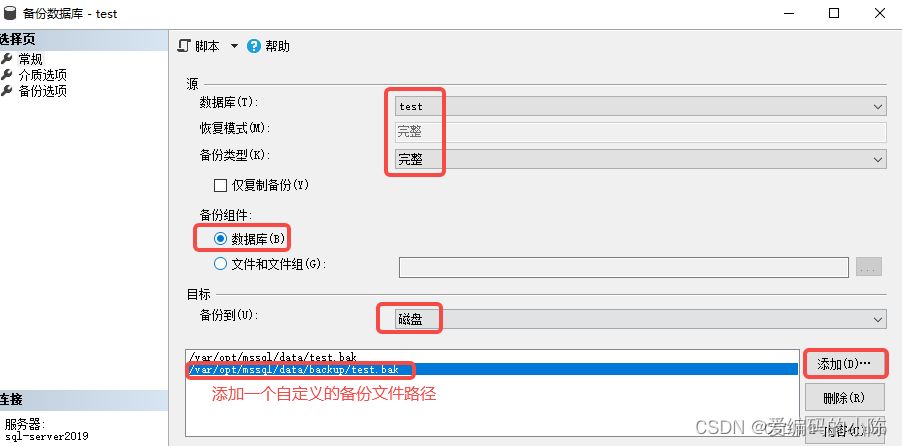
2.还原
将备份文件还原到test1数据库中

2.1 选择源文件

2.2 选项

六、用户管理
选择 安全性

1.新增用户名
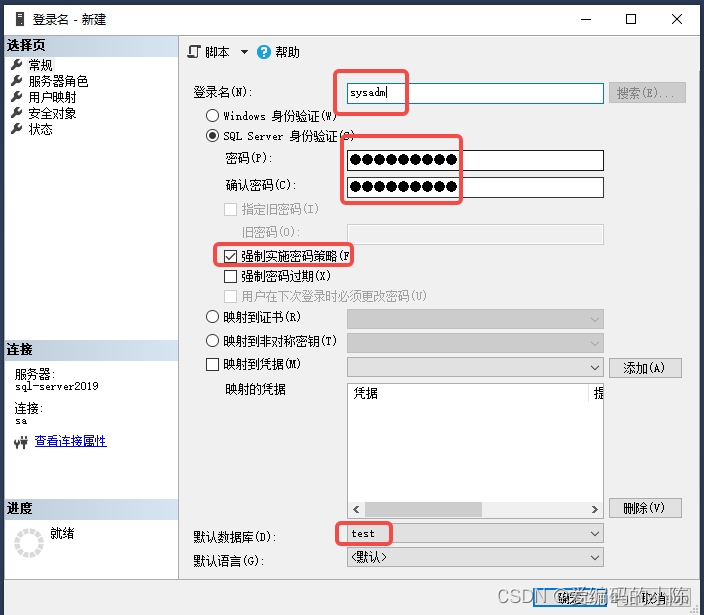
2.授权
授权sysadm用户对test库有读写权限以及完全控制权
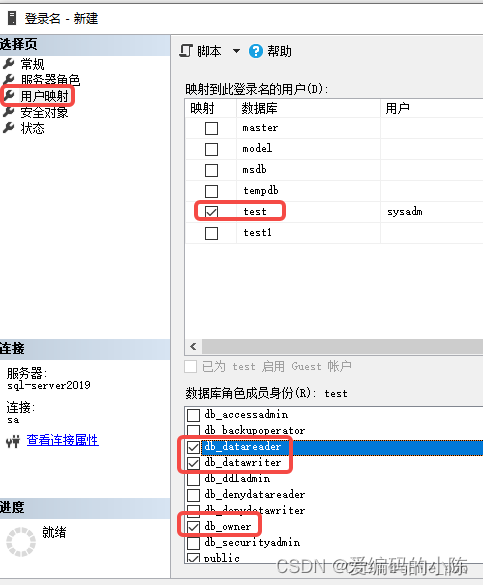
查看用户是否创建成功
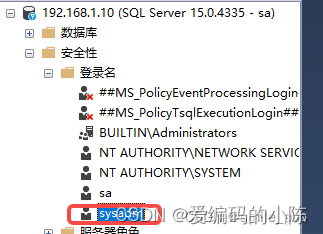
3.测试登录
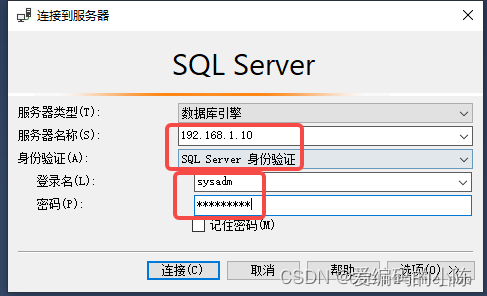
登录成功,只对test库有权限,test1无法查看
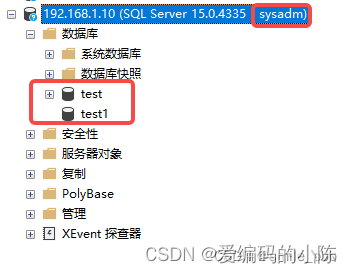
4.删除用户
4.1 断开当前用户连接
4.2 删除用户
- 首先用户授权完毕之后,在授权的数据库下会出现有权限的用户,首先要把这个用户删除掉。所有授权的数据库都要删除这个用户才行
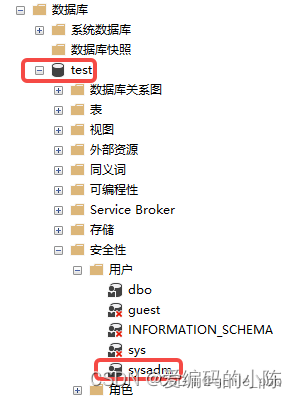
2.在删除安全性中的用户
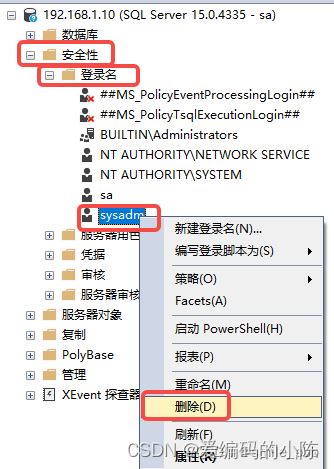
3.修改密码
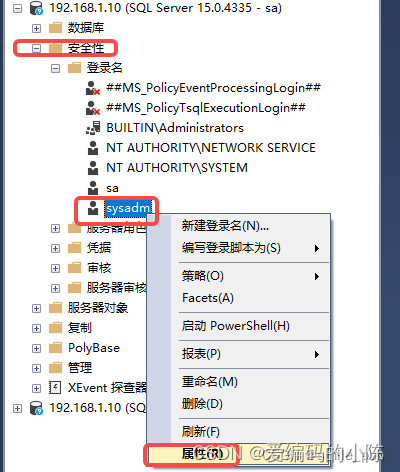
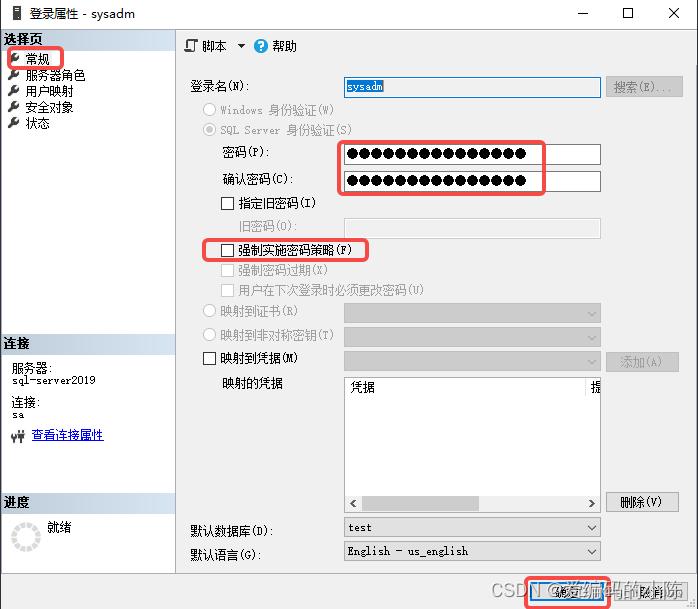
声明:本文内容由网友自发贡献,不代表【wpsshop博客】立场,版权归原作者所有,本站不承担相应法律责任。如您发现有侵权的内容,请联系我们。转载请注明出处:https://www.wpsshop.cn/w/木道寻08/article/detail/940969
推荐阅读
相关标签


